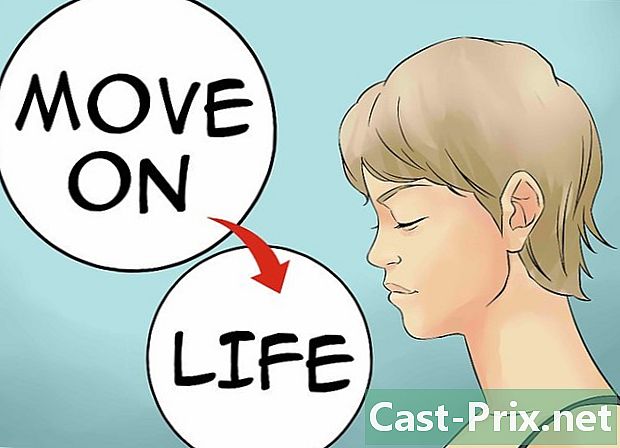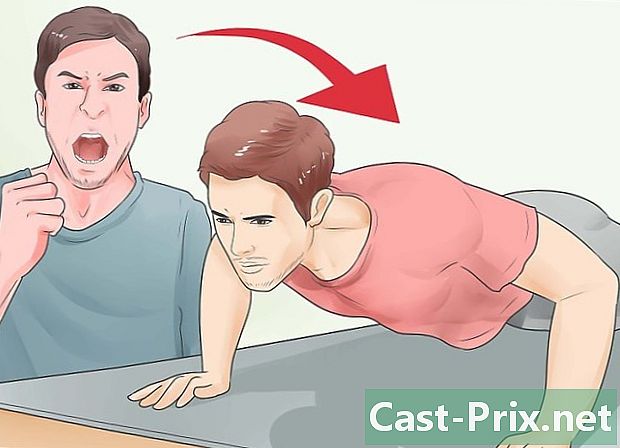كيفية تنظيف القرص الصلب
مؤلف:
Judy Howell
تاريخ الخلق:
27 تموز 2021
تاريخ التحديث:
1 تموز 2024

المحتوى
- مراحل
- الطريقة الأولى: مسح القرص الثابت بالكامل من جهاز كمبيوتر يعمل بنظام Windows
- الطريقة الثانية: مسح القرص الثابت بالكامل باستخدام Mac OS X
اليوم ، سرقة الهوية هي جزء من مخاطر حياتنا اليومية. أصبح من المهم حماية بياناتك الشخصية. يعتقد الكثير من الأشخاص أنه من خلال حذف ملف أو تهيئة محرك أقراص ثابت ، فإنهم يتمكنون من جعل المحتوى غير قابل للاسترداد. هذا لسوء الحظ ليس هو الحال. يمكن لبرنامج بسيط لاستعادة البيانات جلب العديد من هذه الملفات إلى السطح. إذا كنت تنوي الانفصال عن جهاز كمبيوتر قديم أو إذا كنت ترغب في محو المحتوى ، فاحمي بياناتك عن طريق تنظيف القرص الصلب بأمان. اتبع هذا الدليل لمعرفة كيفية القيام بذلك.
مراحل
الطريقة الأولى: مسح القرص الثابت بالكامل من جهاز كمبيوتر يعمل بنظام Windows
- تنزيل DBAN. DBAN هو برنامج مفتوح المصدر يتم تشغيله عند تشغيل جهاز الكمبيوتر الخاص بك وسوف يتسبب في حذف جميع البيانات نهائيًا على جميع الأقراص المتصلة التي أعطيت الإذن لها. عندما يتم محو الملف بشكل طبيعي ، تظل محتويات الملف على القرص الثابت ويشار إليه ببساطة على أنه قادر على الكتابة فوقه. هذا يعني أنه باستخدام الأدوات الصحيحة ، يمكن استرداد بعض البيانات حتى بعد تهيئة القرص الصلب. ستقوم DBAN بالكتابة فوق القرص بالكامل بثلاث ثوانٍ و 0 ثانية للتأكد من أن استرداد هذه البيانات يصبح مستحيلًا تقريبًا.
- يمكن تنزيل DBAN مجانًا من موقع مطور البرامج على dban.org.

- يتم تسليم DBAN بتنسيق ISO ، مما يعني أنك ستحتاج إلى نسخه على قرص مضغوط أو قرص DVD.

- يمكن تنزيل DBAN مجانًا من موقع مطور البرامج على dban.org.
-

عمل نسخة احتياطية من الملفات الهامة. سوف DBAN مسح كل شيء على القرص ، وحتى ويندوز وأي نظام تشغيل آخر. إذا كنت تنوي استخدام القرص الصلب مرة أخرى كقرص صلب افتراضي ، فاحرص على أنك ستحتاج إلى إعادة تثبيت Windows. لذا قم بعمل نسخ احتياطية لجميع الملفات التي تريد الاحتفاظ بها على قرص صلب خارجي أو انسخها على قرص DVD. -

حرق برنامج DBAN. عندما تقوم بتنزيل DBAN ، سيتعين عليك نسخ البرنامج على قرص لاستخدامه. إذا كنت ترغب في ذلك ، يمكنك أيضًا تشغيل الكمبيوتر والبرنامج من مفتاح USB. -

أعد تشغيل الكمبيوتر. تحقق من إدخال القرص المضغوط أو قرص DVD أو مفتاح USB. طالما بدأ تشغيل جهاز الكمبيوتر الخاص بك ، اضغط على مفتاح الإعداد لإدخال BIOS. يختلف مفتاح الإعداد من نظام إلى آخر ، وعادة ما يكون المفتاح F2 أو F10 أو Del.- ستحتاج إلى الضغط بسرعة على مفتاح الإعداد ، وإلا فسيبدأ تشغيل الكمبيوتر بشكل طبيعي. إذا فاتتك الفرصة ، فسيتعين عليك إعادة تشغيل الكمبيوتر.
- سيتم عرض مفتاح الإعداد على نظامك مع شعار الشركة المصنعة.

-

قم بإعداد الكمبيوتر للتمهيد من القرص المضغوط / قرص DVD أو مفتاح USB. بمجرد دخولك إلى BIOS ، انتقل إلى القائمة حذاء. ستحتاج إلى تعيين القرص الذي يحتوي على برنامج DBAN كقرص التمهيد قبل القرص الثابت الخاص بك.- معظم الأنظمة تستخدم المفاتيح + و - لتغيير ترتيب بدء التشغيل.
- إذا كنت تستخدم مفتاح USB ، فسوف تسميه القائمة طرد القرص الصلب.

-

حفظ والخروج من القائمة. عندما تقوم بتغيير ترتيب التمهيد ، احفظ التغييرات واخرج من BIOS لإعادة تشغيل الكمبيوتر. سوف DBAN لتحميل تلقائيا. إذا لم يكن الأمر كذلك ، فأدخل BIOS مرة أخرى وتحقق من صحة ترتيب التمهيد. -

بدء DBAN. عندما يتم تشغيل DBAN ، سيتم توجيهك إلى القائمةالتمهيد:حيث يمكنك بدء تشغيل برنامج DBAN. إضغط على دخول لفتح DBAN وتكوين تنظيف القرص. يمكنك أيضًا إدخال بعض الأوامر من هذه القائمة.- إذا كنت تنوي مسح جميع محركات الأقراص الصلبة المتصلة بالكمبيوتر ، فأدخل
autonuke. سيبدأ هذا الأمر في تنظيف جميع محركات الأقراص الثابتة ، باستخدام طريقة الخطوات الثلاث.
- إذا كنت تنوي مسح جميع محركات الأقراص الصلبة المتصلة بالكمبيوتر ، فأدخل
-

اختر القرص الصلب الذي تريد تنظيفه. إذا كنت تريد فقط تنظيف قرص ثابت واحد أو ترغب في تغيير التكوين ، اضغط على دخول في القائمةالتمهيد:للوصول إلى الوضع التفاعلي. باستخدام شريط المسافة ، حدد محركات الأقراص الثابتة التي تريد تنظيفها.- يمكنك تغيير طريقة التنظيف (M) ، ومولد الأرقام العشوائية (P) ، وعدد الثورات (R) والتحقق (V) عن طريق الضغط على المفتاح المناسب. يحتوي كل قسم على شرح مفصل لجميع الخيارات.

- يجب أن تكون معظم إعدادات DBAN الافتراضية كافية للكمبيوتر الشخصي أو أجهزة الكمبيوتر التجارية الصغيرة.
- يمكنك تغيير طريقة التنظيف (M) ، ومولد الأرقام العشوائية (P) ، وعدد الثورات (R) والتحقق (V) عن طريق الضغط على المفتاح المناسب. يحتوي كل قسم على شرح مفصل لجميع الخيارات.
-

ابدأ بمحو الأقراص الصلبة. عندما تختار محركات الأقراص الصلبة والخيارات ، اضغط F10 لبدء التنظيف. سيتم عرض الوقت الذي تستغرقه العملية في مربع الاحصائيات. اعتمادًا على الطريقة التي تم اختيارها وحجم الأقراص الثابتة ، قد تستغرق العملية عدة أيام. -

أعد تشغيل الكمبيوتر. بعد تنظيف القرص الصلب ، ستتلقى واحداً من DBAN يخبرك بإزالة محرك الأقراص DBAN وإيقاف تشغيل الكمبيوتر. تم تنظيف محركات الأقراص الصلبة بشكل صحيح ويمكنك إعادة استخدامها أو إعادة بيعها بأمان.- يجب تهيئة محركات الأقراص الصلبة لتكون قابلة للاستخدام من قبل نظام التشغيل.

- إذا قمت بتنظيف القرص الصلب الذي يحتوي على نظام التشغيل الخاص بك ، فستحتاج إلى إعادة تثبيت Windows.

- يجب تهيئة محركات الأقراص الصلبة لتكون قابلة للاستخدام من قبل نظام التشغيل.
الطريقة الثانية: مسح القرص الثابت بالكامل باستخدام Mac OS X
-

عمل نسخة احتياطية من الملفات الهامة. ستؤدي عملية المسح إلى مسح كل شيء على القرص ، حتى نظام التشغيل الخاص بك. إذا كنت تنوي استخدام القرص الصلب مرة أخرى باعتباره محرك الأقراص الثابت الافتراضي ، فاحرص على أنك ستحتاج إلى إعادة تثبيت OS X. لذا قم بعمل نسخ احتياطية لجميع الملفات التي تريد الاحتفاظ بها على محرك أقراص ثابت خارجي أو نسخها على محرك أقراص ثابت. DVD. -

ابدأ من استرداد القرص الصلب. أعد تشغيل الكمبيوتر وتابع الضغط على مفاتيح Apple + R عند بدء تشغيل الكمبيوتر. سوف تطلق أداة الاسترداد. حدد محرك الاسترداد الثابت واضغط استمر. -

فتح فائدة القرص. يسمح لك هذا البرنامج بمعالجة الأقراص الثابتة المثبتة. -

اختر القرص الصلب الخاص بك. في القائمة اليسرى سترى قائمة محركات الأقراص الثابتة المثبتة بالفعل. اختر القرص الصلب الذي تريد تنظيفه. إذا قمت بتنظيف محرك الأقراص الثابت الافتراضي ، فستحتاج إلى إعادة تثبيت OS X. -

انقر فوق علامة التبويب طمس. هنا يمكنك تحديد التنسيق المطلوب لمحرك الأقراص الثابتة الخاص بك. بالنسبة لنظام التشغيل X ، يجب أن يكون هذا التنسيق هو Mac OS X Extended (Journaled). يمكنك أيضًا إعطاء اسم للقرص إذا كنت ترغب في ذلك. -

انقر فوق الزر خيارات الأمان. افتراضيًا ، سيتم تنظيف القرص باستخدام طريقة من خطوة واحدة لاستبدال جميع بيانات القرص الثابت بـ 0. هذه طريقة آمنة إلى حد ما. إذا كنت تريد المزيد من الأمان ، يمكنك اختيار خيارات أخرى.- طريقة المرور السبعة: سيتم الكتابة فوق البيانات سبع مرات بدلاً من واحدة ، إنها طريقة آمنة للغاية. ستكون البيانات غير قابلة للاسترداد فعليًا. سيستغرق تنظيفًا قياسيًا سبع مرات.

- طريقة 35-Pass: سيتم الكتابة فوق البيانات 35 مرة بدلاً من واحدة وسيتم تطبيق خوارزمية جوتمان ، وهذه طريقة آمنة بشكل لا يصدق. يوصى بهذا الحل للبيانات السرية والسرية. سوف يستغرق 35 مرة أطول من التنظيف القياسية.

- طريقة المرور السبعة: سيتم الكتابة فوق البيانات سبع مرات بدلاً من واحدة ، إنها طريقة آمنة للغاية. ستكون البيانات غير قابلة للاسترداد فعليًا. سيستغرق تنظيفًا قياسيًا سبع مرات.
-

انقر فوق الزر "حذف". بعد ذلك تبدأ عملية التنظيف. بناءً على خيارات الأمان التي اخترتها ، قد تستغرق هذه العملية وقتًا طويلاً. بمجرد الانتهاء من ذلك ، سيتم تنظيف القرص الصلب وتنسيقه لنظامك. -

أعد تثبيت OS X. إذا قمت بتنظيف القرص الصلب الافتراضي لجهاز الكمبيوتر الخاص بك ، فستحتاج إلى إعادة تثبيت OS X لاستخدامه مرة أخرى. انقر على الخيار أعد تثبيت OS X في استرداد القرص الثابت.- ستحتاج إلى اتصال بالإنترنت لتنزيل ملفات التثبيت. ستحتاج أيضًا إلى معرف Apple الخاص بك للتحقق من حسابك.